
Jika Anda menggunakan pengelola kata sandi yang terpasang di browser Anda untuk mengingat semua login web Anda, atau sedang mempertimbangkannya sehubungan dengan peristiwa terbaru dengan LastPass, Anda pasti telah (atau akan) menemukan situs tertentu yang tidak akan memungkinkan Anda untuk menyimpan situs Anda. kata sandi. Namun, dengan satu atau dua klik dari mouse Anda, Anda dapat mengatasi batasan ini dan memaksa browser Anda untuk mengingat sandi di situs yang tidak kooperatif ini.
Catatan Editor: tentu saja, jika Anda menggunakan LastPass, fungsi ini sudah ada di dalamnya. Artikel ini ditujukan bagi mereka yang lebih suka menggunakan penyimpanan sandi browser yang ada di dalam daripada meletakkan sandi mereka di awan.
Mengapa beberapa situs tidak mengizinkan saya menyimpan sandi?
Jawaban ini cukup sederhana, karena atribut "pelengkapan otomatis" pada elemen formulir dan / atau masukan disetel ke "nonaktif". Atribut ini diperkenalkan oleh Internet Explorer 5 dan melakukan apa yang disarankan namanya, mencegah fungsionalitas pelengkapan otomatis diterapkan ke bidang apa pun yang telah dimatikan secara eksplisit.
Seperti yang Anda lihat di sini di situs PayPal (yang tidak memungkinkan Anda untuk menyimpan kata sandi), bagian login memiliki nilai pelengkapan otomatis yang dinonaktifkan untuk bidang kata sandi. Akibatnya, browser tidak akan mengambil bidang ini untuk melengkapi basis data kata sandi secara otomatis.

Perbaikan: Fungsi JavaScript Sederhana
Untungnya, perbaikannya sama mudahnya. Kita hanya perlu mengubah nilai atribut ini, di mana pun itu ada, menjadi "aktif". Berkat kemampuan JavaScript untuk memanipulasi DOM (model objek dokumen), Anda dapat dengan mudah melakukan ini dengan mengklik bookmark.
Fungsi JavaScript disematkan pada tautan di bawah ini. Anda dapat menyeret tautan ke bilah bookmark Anda atau mengklik kanan padanya dan menandai tautan target. Setelah ini selesai, cukup mengklik bookmark akan menjalankan skrip "Izinkan Penyimpanan Sandi" di halaman saat ini.
| Izinkan Penyimpanan Kata Sandi |
Jika tautan di atas tidak berfungsi, berikut adalah sumber tautannya. Anda dapat membuat bookmark dengan yang berikut ini sebagai URL sumbernya:
| javascript: (function () {var%20ac,c,f,fa,fe,fea,x,y,z;ac="autocomplete";c=0;f=document.forms;for(x=0;x<f.length;x++){fa=f[x].attributes;for(y=0;y<fa.length;y++){if(fa[y].name.toLowerCase()==ac){fa[y].value="on";c++;}} fe = f[x].elements; for (y = 0; y <fe.length; y ++) {fea=fe[y].attributes;for(z=0;z<fea.length;z++){if(fea[z].name.toLowerCase()==ac){fea[z].value="on";c++;}}}} peringatan ("Diaktifkan% 20 '" + ac + "'% 20on% 20" + c + "% 20objects.");}) (); |
Dari pengujian kami (menggunakan PayPal sebagai situs pengujian), ini berfungsi seperti yang diharapkan di Firefox 4 dan di Internet Explorer 9. Sayangnya, kami tidak dapat membuatnya berfungsi di Chrome meskipun ada pesan sukses bahwa pelengkapan otomatis telah diaktifkan.
Prosedur untuk menggunakannya hampir sama di setiap browser dengan Internet Explorer yang membutuhkan satu langkah tambahan.
Penggunaan di Firefox
Saat Anda mengunjungi situs yang tidak mengizinkan Anda menyimpan sandi, jalankan skrip "Izinkan Penyimpanan Sandi". Anda akan melihat notifikasi seperti di bawah ini.
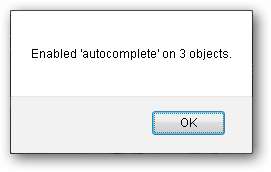
Masukkan nama pengguna dan kata sandi Anda seperti biasa dan saat masuk, Anda akan diminta untuk menyimpan kata sandi Anda.
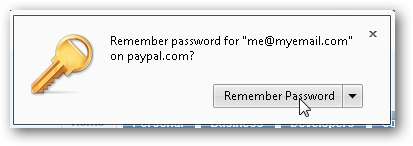
Lain kali Anda mengunjungi halaman tersebut, nama pengguna Anda akan diisi secara otomatis, tetapi bukan kata sandinya. Agar kata sandi terisi otomatis, Anda harus terlebih dahulu meletakkan fokus di bidang nama pengguna. Anda dapat menggunakan klik mouse atau Ctrl + Tab jika bidang kata sandi memiliki fokus.
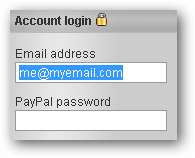
Sekarang ketika Anda memindahkan fokus dari bidang nama pengguna baik dengan klik atau Tab, kata sandi Anda secara otomatis akan terisi.

Penggunaan di Internet Explorer
Saat Anda mengunjungi situs yang tidak mengizinkan Anda menyimpan sandi, jalankan skrip "Izinkan Penyimpanan Sandi". Anda akan melihat notifikasi seperti di bawah ini.
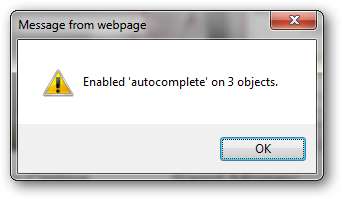
Masukkan nama pengguna dan kata sandi Anda seperti biasa dan saat masuk, Anda akan diminta untuk menyimpan kata sandi Anda.

Lain kali Anda mengunjungi halaman tersebut, nama pengguna Anda akan diisi secara otomatis, tetapi bukan kata sandinya. Anda perlu menjalankan lagi skrip "Izinkan Penyimpanan Kata Sandi" dan Anda akan melihat pemberitahuan yang sama seperti di atas.
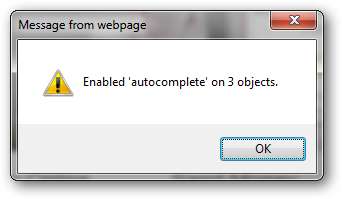
Agar kata sandi terisi otomatis, Anda harus terlebih dahulu meletakkan fokus di bidang nama pengguna. Anda dapat menggunakan klik mouse atau Ctrl + Tab jika bidang kata sandi memiliki fokus.
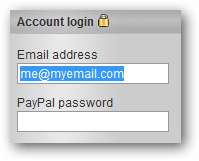
Sekarang ketika Anda memindahkan fokus dari bidang nama pengguna baik dengan klik atau Tab, kata sandi Anda secara otomatis akan terisi.
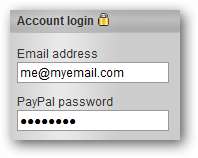
Sumber JavaScript
Jika Anda penasaran bagaimana skrip bekerja, berikut adalah sumber yang diformat dan dikomentari dengan baik. Jangan ragu untuk memodifikasinya sesuai keinginan Anda.
fungsi () {
var ac, c, f, fa, fe, fea, x, y, z;
//ac = autocomplete constant (attribute to search for)
//c = count of the number of times the autocomplete constant was found
//f = all forms on the current page
//fa = attibutes in the current form
//fe = elements in the current form
//fea = attibutes in the current form element
//x,y,z = loop variables
ac = "autocomplete";
c = 0;
f = document.forms;
//cycle through each form
for(x = 0; x < f.length; x++) {
fa = f[x].attributes;
//cycle through each attribute in the form
for(y = 0; y < fa.length; y++) {
//check for autocomplete in the form attribute
if(fa[y].name.toLowerCase() == ac) {
fa[y].value = "on";
c++;
}
}
fe = f[x].elemen;
// siklus melalui setiap elemen dalam formulir
untuk (y = 0; y <fe.length; y ++) {
fea = fe[y].attributes;
//cycle through each attribute in the element
for(z = 0; z < fea.length; z++) {
//check for autocomplete in the element attribute
if(fea[z].name.toLowerCase() == ac) {
fea[z].value = "on";
c++;
}
}
}
}
alert ("Enabled '" + ac + "' on" + c + "objects.");
}







